La notificación es una característica esencial en los dispositivos iOS. Le permite verificar el último mensaje, correos electrónicos, información de la aplicación, llamadas perdidas y más a tiempo. Con las notificaciones, no perderá los mensajes importantes en su teléfono. A veces, puede encontrar que las notificaciones se pierden de su pantalla de bloqueo. Eso puede llevar a problemas serios. Por lo tanto, este artículo le mostrará las soluciones verificadas para solucionar Las notificaciones de iPhone no se muestran en la pantalla de bloqueo.
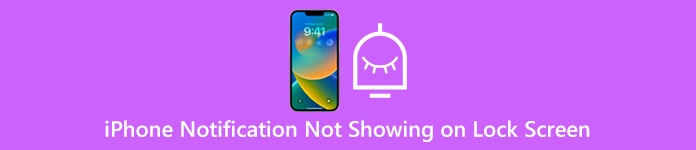
- Parte 1: soluciones verificadas para arreglar las notificaciones que no se muestran en el iPhone
- Parte 2: la forma definitiva de resolver el problema de notificación de la pantalla de bloqueo del iPhone
- Parte 3: Preguntas frecuentes sobre la notificación de iPhone que no se muestra
Parte 1: soluciones verificadas para arreglar las notificaciones que no se muestran en el iPhone
Solución 1: reinicie iPhone
Aunque reiniciar el iPhone parece una solución simple, puede solucionar el problema de que tu iPhone no reproduzca notificaciones en la pantalla de bloqueo rápidamente.
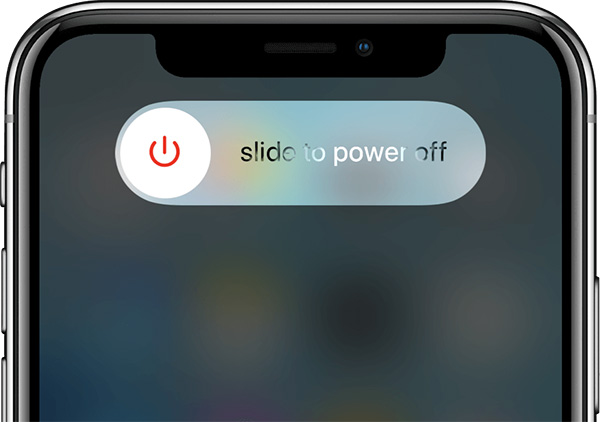
Paso 1Mantenga pulsado el botón Lado en su iPhone hasta que aparezca la pantalla de apagado.
Paso 2Mueva el control deslizante hacia el lado derecho y apague su teléfono.
Paso 3Espere varios minutos y presione profundamente el Lado hasta que vea el logotipo de Apple. Cuando su iPhone se vuelve a encender, las notificaciones pueden mostrarse normalmente.
Solución 2: Vuelva a habilitar las notificaciones
Cuando instale una aplicación, le preguntará si activa o no las notificaciones. Si lo rechaza, la notificación no se mostrará en la pantalla de bloqueo de su iPhone. La solución es simple para activar la función de notificaciones.

Paso 1Ejecute la aplicación Configuración desde su pantalla de inicio.
Paso 2Pulsa para buscar Notificaciones y verás todas las aplicaciones en tu iPhone. Elige el objetivo.
Paso 3Cambiar a la Permitir notificaciones opción, y seleccione dónde desea mostrar las alertas, como el Bloquear la pantalla.
Solución 3: deshabilite el resumen de notificaciones
El resumen de notificaciones es una función nueva en iOS 15 y versiones posteriores. Esta función utiliza el aprendizaje automático y las aportaciones de los desarrolladores para priorizar las notificaciones en función de su importancia. Eso puede provocar que las notificaciones no se muestren en el Bloqueo de pantalla iPhone, especialmente alertas no urgentes.
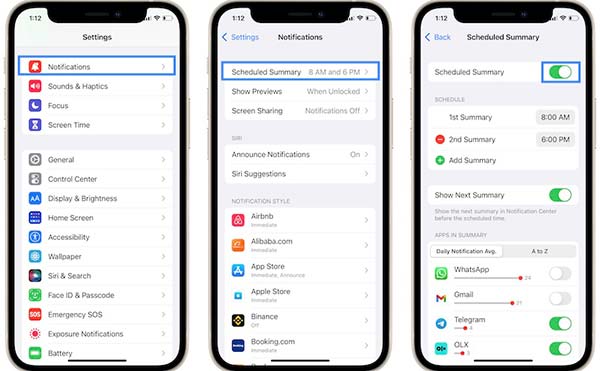
Paso 1Inicie la aplicación Configuración y toque Notificaciones.
Paso 2Elija el Resumen programado ít.
Paso 3Desactivar el Resumen programado cambiar si está habilitado. Ahora, las notificaciones deberían funcionar como de costumbre.
Solución 4: verifique el enfoque y el modo No molestar
El enfoque incluye varios modos, incluidos No molestar, Personal, Trabaja y Sueño. Eso le permite configurar las funciones de su iPhone rápidamente, como la conexión de red. Además, es otra solución para resolver el problema de las notificaciones de la pantalla de bloqueo del iPhone.
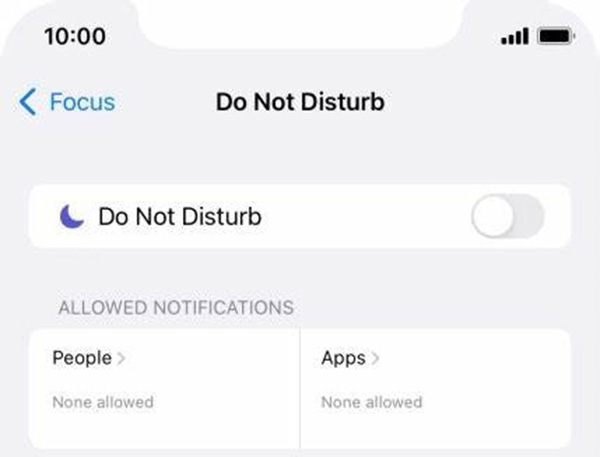
Paso 1Escriba el Centro de Control desde cualquier pantalla de tu iPhone.
Paso 2Toque en el Focus y verás los modos disponibles. Asegúrate de desactivar No molestar.
Paso 3Localice el Notificaciones permitidas área, toque Appsy elija las aplicaciones deseadas en la lista.
Parte 2: la forma definitiva de resolver el problema de notificación de la pantalla de bloqueo del iPhone
Si probó las soluciones normales anteriores pero las notificaciones aún no se muestran en la pantalla de bloqueo de su iPhone, Apeaksoft iOS Recuperación del sistema puedo ayudarte. Restaura el sistema de tu iPhone sin dañar los datos.

4,000,000+ Descargas
Recupere el sistema iOS con un solo clic.
Repare las notificaciones que no se muestran en la pantalla de bloqueo del iPhone rápidamente.
Instala el último iOS en tu iPhone.
Disponible para casi todos los iPhone y iPad.
Cómo solucionar problemas de notificación de pantalla de bloqueo de iPhone
Paso 1Conectar iPhone
Inicie la herramienta de reparación de iPhone después de instalarla en su computadora. Elegir Recuperación del sistema de iOS, conecte su iPhone a la misma computadora y haga clic en el Empieza .

Paso 2Arreglar las notificaciones que no se muestran
Haz clic en el botón Solución rápida gratis enlace e intente solucionar el problema de las notificaciones de su iPhone. Si no funciona, haga clic en el Fijar botón para continuar

Aquí obtendrá dos modos, Modo estandar y Modo avanzado. Seleccione uno adecuado y haga clic en el Confirmar botón. Siga las instrucciones en pantalla para completarlo. Luego recibirás notificaciones en tu iPhone.
 También puede querer saber
También puede querer saberParte 3: Preguntas frecuentes sobre la notificación de iPhone que no se muestra
¿Por qué algunas de mis notificaciones no aparecen en mi iPhone?
¿Por qué no se muestran las notificaciones en el iPhone? iOS le permite activar o desactivar las notificaciones para una aplicación específica. Si lo ha desactivado, ya no recibirá las notificaciones. La solución rápida es volver a activar las notificaciones de la aplicación en la aplicación Configuración.
¿Por qué no puedo recibir notificaciones sobre la nueva actualización de iOS?
Según nuestra investigación, es probable que este problema se deba a la Actualizaciones automáticas siendo discapacitado. Alternativamente, puede actualizar su software en la aplicación Configuración manualmente.
¿Por qué se silencian mis notificaciones?
En primer lugar, las notificaciones se silenciarán si el Focus el modo está activado. Además, un error del sistema también puede provocar este problema.
Conclusión
Siguiendo nuestras resoluciones, puede solucionar el problema que las notificaciones no se muestran en la pantalla de bloqueo de tu iPhone. Como puede ver, no es muy difícil deshacerse de este problema si tiene los pasos adecuados. Apeaksoft iOS System Recovery es la solución definitiva para resolver el problema. ¿Más preguntas? Por favor, escríbalos a continuación.




